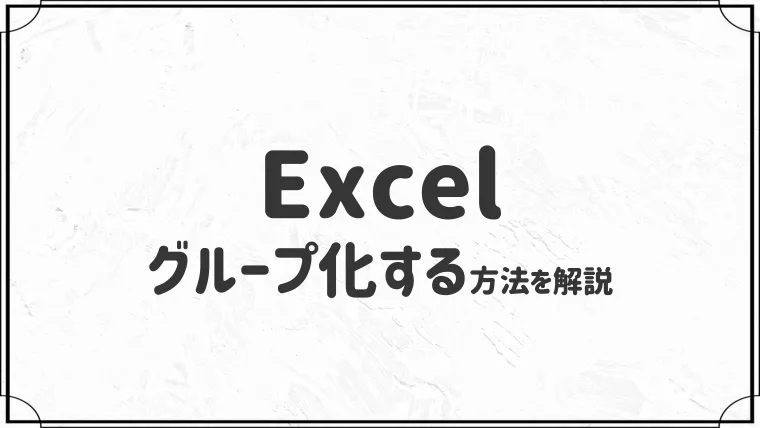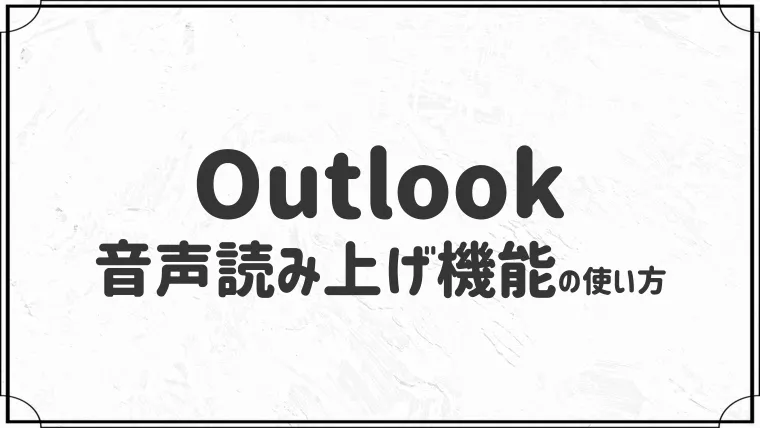【PDF編集ソフト】PDFelementを徹底レビュー【このツール1つで完結!】

[chat face=”kyosuke.jpg” name=”kyosuke” align=”right” border=”gray” bg=”none” style=”maru”]こんにちは!kyosukeです。[/chat]
今回はWondershare様より、PDFelement(PDFエレメント)をご提供いただきましたので徹底レビューします。
結論:PDF編集はPDFelementがあれば完結です!
PDFelementであれば、PDFの作成や編集、結合などいろいろな機能があるので他のソフトは必要ありません。
[chat face=”kyosuke.jpg” name=”kyosuke” align=”right” border=”gray” bg=”none” style=”maru”]PDFファイルの編集で悩んでいる方におすすめです![/chat]
さっそく、PDFelementを見ていきましょう。
[box02 title=”本記事の内容”]
- PDFelementとは?
- PDFelementを徹底レビュー
- PDFelementはどんな人におすすめ?
[/box02]
[box02 title=”提供:Wondershare”]
[/box02]
PDFelementとは?何ができる?

PDFelementは、WondershareのPDF編集ソフトです。
- PDF作成
- PDF編集
- PDF変換
- OCR機能
- 翻訳機能 など
上記はすべてPDFelement最新バージョン9で行えます。
PDFelement 対応OS
| Windows | Windows 11, 10, 8.1, 8, 7, Vista, 32-bit OS, 64-bit OS |
| Mac | macOS 10.14 – macOS 13. Apple M1 compatible |
| iOS | iPhone / iPad |
| Android | – |
PDFelementは、Windows、Mac、iOS、Androidに対応しています。
[chat face=”kyosuke.jpg” name=”kyosuke” align=”right” border=”gray” bg=”none” style=”maru”]PDFファイルをパソコンとスマホで編集できます![/chat]
PDFelement 料金プラン
| 製品 | 永続ライセンス | 1年間プラン |
| PDFelement プロ版+iOS | ||
| PDFelement 標準版 |
※2022年8月26日時点の情報です
PDFelementは、プロ版と標準版で料金が変わります。
[chat face=”kyosuke.jpg” name=”kyosuke” align=”right” border=”gray” bg=”none” style=”maru”]標準版に比べてプロ版は使える機能が多いです![/chat]
また、現在PDFライセンス無料配布キャンペーンが開催されています。
[cat_fusen01 title=”【今だけ】PDF編集ソフト無料!“]
PDFelementを下記リンクからダウンロードいただくと、新バージョン9の全機能が【7日間無料】、PC版の購入で【最大 5500円OFF】&【iOS版を無料プレゼント】のキャンペーン中です!
[/cat_fusen01]
上記のとおりです。
PDFelement プロ版の永続ライセンスが5500円OFF、1年間プランが4200円OFFになっているのでこの機会にぜひ。
[chat face=”kyosuke.jpg” name=”kyosuke” align=”right” border=”gray” bg=”none” style=”maru”]毎年PDFファイルをよく扱うという方は、プロ版の永続ライセンスがお得です![/chat]
新バージョンが登場!旧バージョンと比較
PDFelementは、新バージョン9が登場しました。
PDFelementのPC版を比較してみます。
| 機能 | バージョン7 | バージョン8 | 新:バージョン9 |
| UI | ベーシック | UI・UXを一新 | 使いやすさUP |
| 起動速度 | 通常速度 | 300%UP | 最大30%UP |
| PDF比較 | × | ○ | ○ |
| ダークモード | × | ○ | ○ |
| ドキュメントクラウド | × | × | ○ |
| 共有 | × | × | ○ |
| 表の認識 | × | × | ○ |
| 注釈の作成 | × | × | ○ |
| ビューを回転 | × | × | ○ |
| 翻訳 | × | × | ○ |
| スクロールスクリーンショット | × | × | ○ |
| PDFレイヤー | × | × | ○ |
| オブジェクト編集 | × | × | ○ |
表でわかる通り、新バージョンは圧倒的に使いやすくなっていますね。
使える機能が大幅に増えてますし、UIもとても見やすいです。
[chat face=”kyosuke.jpg” name=”kyosuke” align=”right” border=”gray” bg=”none” style=”maru”]PDFelementであれば、他ソフトを使わずともいろんな機能が使えますよ![/chat]
【使いやすい!】PDFelementを徹底レビュー

PDFelementを徹底レビューしていきます。
[chat face=”kyosuke.jpg” name=”kyosuke” align=”right” border=”gray” bg=”none” style=”maru”]本記事は新バージョン9をレビューしています![/chat]
起動画面がとても見やすい
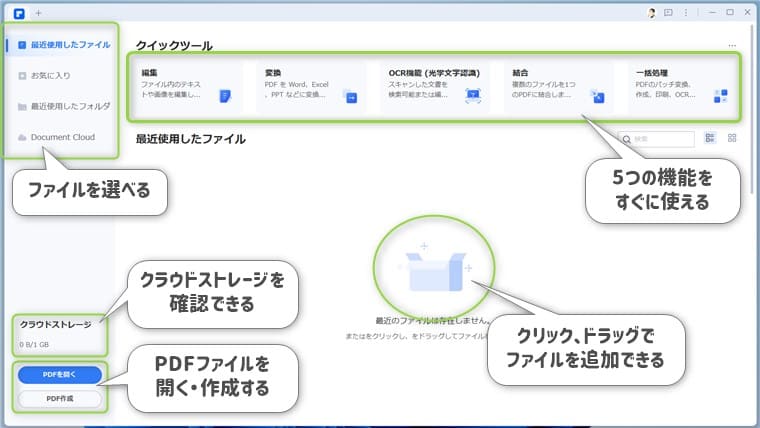
起動画面がとても見やすくてわかりやすいですね。
起動に時間もかからないので、すぐにPDFファイルを編集できます。
[chat face=”kyosuke.jpg” name=”kyosuke” align=”right” border=”gray” bg=”none” style=”maru”]「どこになにがある」が一目でわかるので初心者の方でもPDFを編集できます![/chat]
【かんたん!】テキスト、画像をすべて編集できる
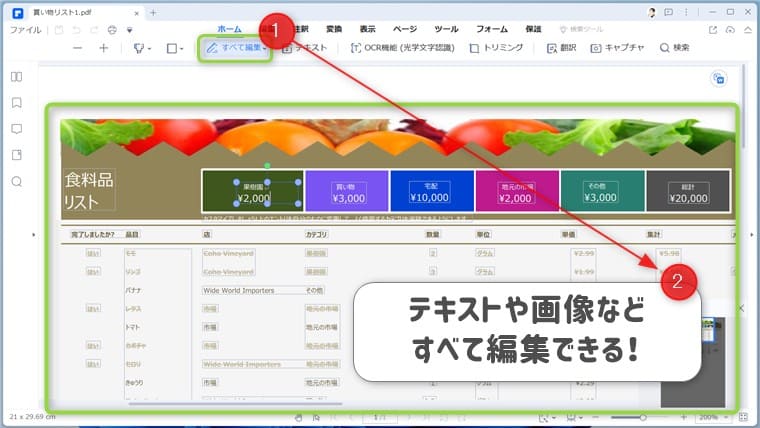
「すべて編集」をクリックするとテキストボックスが表示されるので、テキストをかんたんに編集できます。
画像をクリックすれば、画像の大きさや位置など編集可能です。
[chat face=”kyosuke.jpg” name=”kyosuke” align=”right” border=”gray” bg=”none” style=”maru”]Officeのような外観かつ難しい操作が一切ないのでラクですよ![/chat]
【革命的】OCR機能がすごい
OCR機能とは、PDFや画像をスキャンしてテキストデータに変換する機能です。
[chat face=”kyosuke.jpg” name=”kyosuke” align=”right” border=”gray” bg=”none” style=”maru”]もともと画像だったものも、OCR機能を使えばテキストデータに変換して編集できます![/chat]
操作もかんたんなので、初心者の方でもすぐに使えます。
①:画像を挿入して「OCR機能」をクリックします
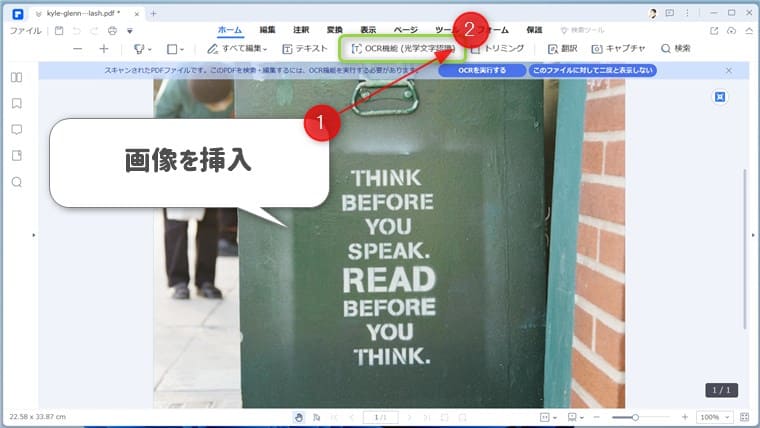
②:設定を確認して「適用」をクリックします
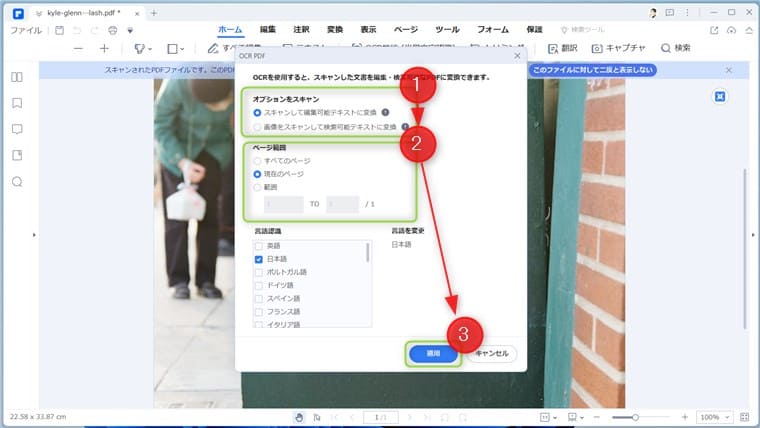
③:テキストデータに変換され、編集可能に!
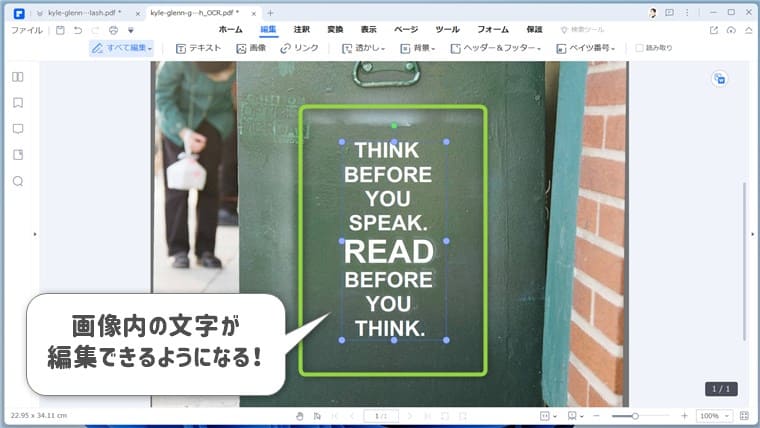
[chat face=”kyosuke.jpg” name=”kyosuke” align=”right” border=”gray” bg=”none” style=”maru”]PDF編集ソフト内にOCR機能があれば、紙をデジタル化できるのでとても便利です![/chat]
【新機能!】翻訳機能でわからない言語も安心
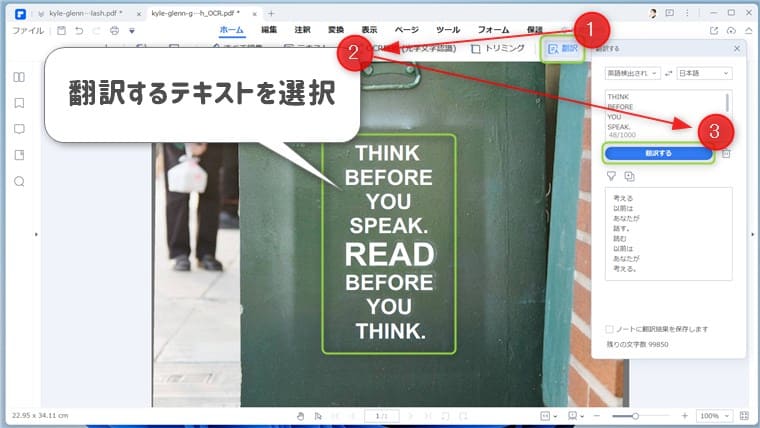
PDFelement 新バージョン9から、翻訳機能が追加されました。
テキストを入力または選択すれば、翻訳がかんたんにできます。
[chat face=”kyosuke.jpg” name=”kyosuke” align=”right” border=”gray” bg=”none” style=”maru”]翻訳サイトで調べる手間がなくなるのが嬉しいですね。しかも使い方がかんたん![/chat]
【変換後も高画質!】他の形式への変換がラク
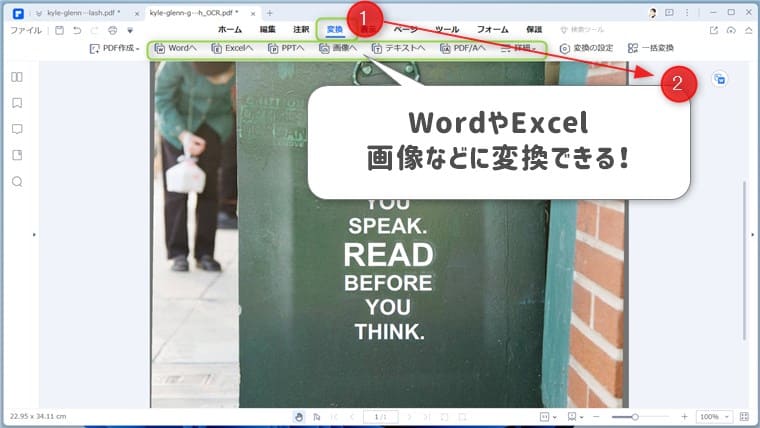
PDFelementなら、WordやExcelなど他の形式に高画質変換できます。
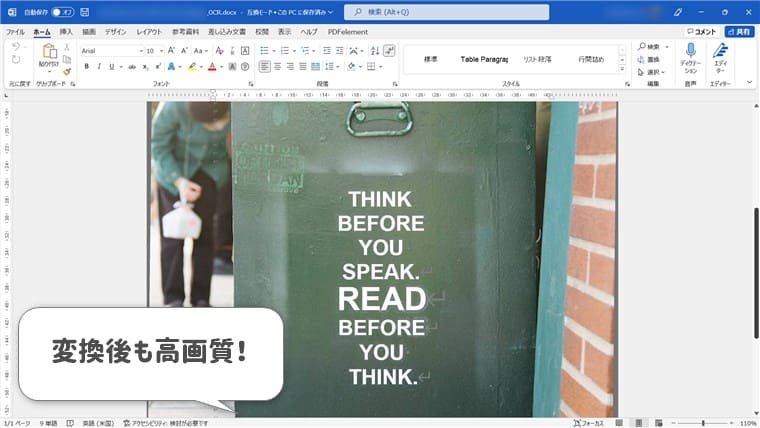
レイアウトも大きく崩れることはありません。
[chat face=”kyosuke.jpg” name=”kyosuke” align=”right” border=”gray” bg=”none” style=”maru”]PDFファイルを変換するとレイアウトが大きく崩れることが結構ありますが、PDFelementは複雑な配置でない限り問題なしです![/chat]
クラウド上にPDFを保存して共有できる
PDFelement 新バージョン9から、クラウド上にPDFを保存できるようになりました。
クラウド上にPDFを保存するメリットはたくさんあります。
- 他のパソコンからデータを開ける
- スマホやタブレットからデータを開ける
- パソコンの容量を圧迫しない など
上記のとおりです。
[chat face=”kyosuke.jpg” name=”kyosuke” align=”right” border=”gray” bg=”none” style=”maru”]クラウド上にPDFを保存できれば、いろんな端末で共有できます![/chat]
①:「ファイル」から「Document Cloud」をクリックします
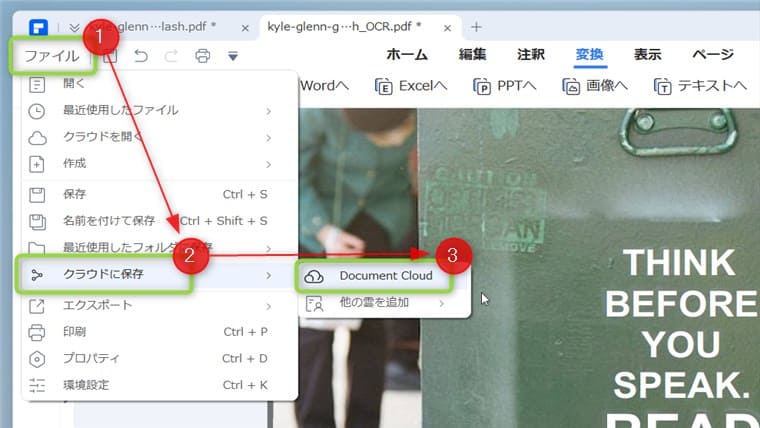
②:ファイル名を入力して「アップロード」をクリックします
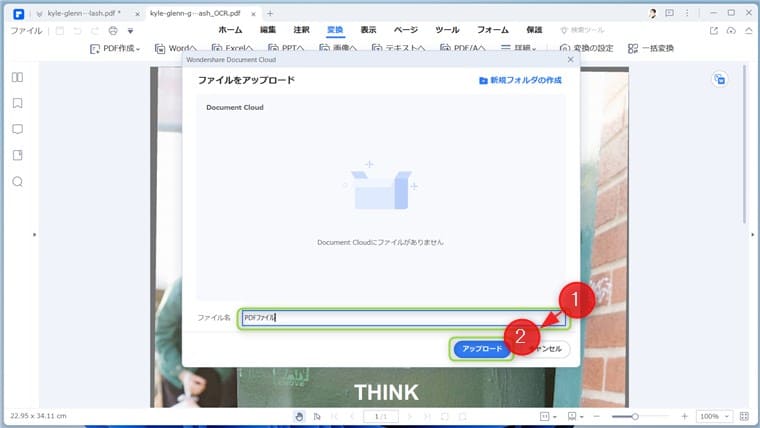
これでクラウド上に保存が完了です。
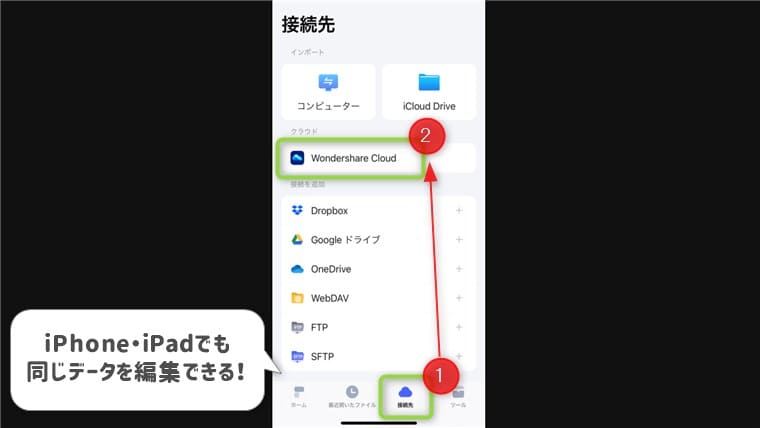
スマホにPDFelementをインストールすれば、同じデータを閲覧・編集できます。
[chat face=”kyosuke.jpg” name=”kyosuke” align=”right” border=”gray” bg=”none” style=”maru”]GoogleドライブやOneDriveから開くことも可能です![/chat]
【最高!】おしゃれなテンプレートが使える
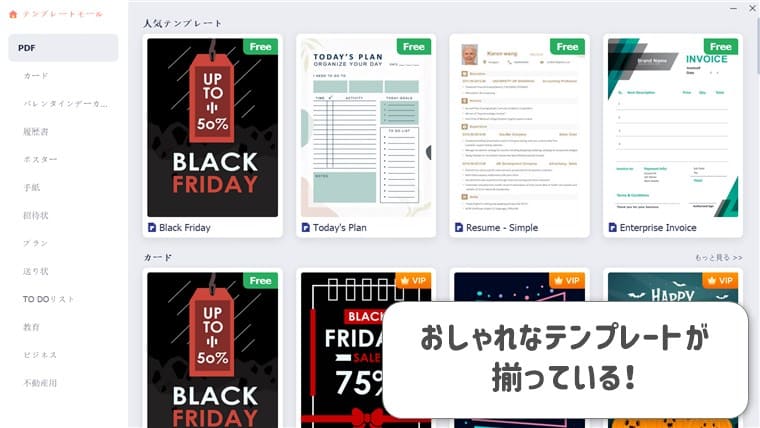
PDFelementは、使えるテンプレートが揃っています。
かっこいいデザインからかわいいデザインまで幅広く揃っているので、男女共に見ていて飽きないでしょう。
[chat face=”kyosuke.jpg” name=”kyosuke” align=”right” border=”gray” bg=”none” style=”maru”]PDF作成が初めての方は、テンプレートを使えばテキストを変更するだけなので、かんたんにPDFを作成できますよ![/chat]
PDFelementはどんな人におすすめ?

まず大前提として、PDFelementはPDFを扱う方全員におすすめです。
[chat face=”kyosuke.jpg” name=”kyosuke” align=”right” border=”gray” bg=”none” style=”maru”]他のPDF編集ソフトに比べて機能が多くて使いやすいので、PDFelementは心からおすすめできます![/chat]
「こういう方は特におすすめ!」なのが下記のとおり。
- PDF初心者の方
- PDFを複数の端末で扱う方
- Officeを使っている方
①:PDF初心者の方
PDF初心者、パソコン初心者の方はPDFelementがおすすめです。
PDFelementは、起動や動作スピードが速くて快適に使えますし、各機能のボタン配置が一目でわかるので初心者の方に優しいです。
[chat face=”kyosuke.jpg” name=”kyosuke” align=”right” border=”gray” bg=”none” style=”maru”]いろいろな機能をかんたんに使えるのがPDFelementの良い点でしょう![/chat]
また、PDFelement公式サイトで操作方法を学ぶことができます。
機能の使い方がわからないという方は、公式サイトで操作手順を画像付きで解説されているので安心です。
≫ PDFelement 操作ガイドはこちら
②:PDFを複数端末で扱う方
PDFファイルを複数台のパソコンまたはスマホで扱う方は、PDFファイルを共有・編集できるPDFelementがおすすめです。
PDFelementなら、同じPDFファイルを複数端末で編集できます。
パソコンやスマホでPDFファイルを編集したい方や、複数人で共有したい方は、PDFelement一択でしょう。
③:Officeを使っている方
Office製品を使っている方は、PDFelementがおすすめです。
PDFelementはOffice製品のWordやExcelなどに変換できるので、PDFファイルをOfficeで編集することができます。
[chat face=”kyosuke.jpg” name=”kyosuke” align=”right” border=”gray” bg=”none” style=”maru”]PDFelementの変換は、高画質が維持されます![/chat]
- PDFファイルをOfficeで編集したい方
- Offceでデータをまとめている方
上記に当てはまる方は、PDFelementをおすすめします。
まとめ:PDFelementは使いやすくて便利!

今回はPDF編集ソフト「PDFelement」を徹底レビューしました。
PDF編集ソフトは、PDFelement一択です!
PDFファイルの作成や編集はもちろん、OCR機能や翻訳機能もあるので快適ですね。
[chat face=”kyosuke.jpg” name=”kyosuke” align=”right” border=”gray” bg=”none” style=”maru”]新バージョン9の登場で、機能が増えてさらに使いやすくなりました![/chat]
PDFファイルを扱う方へ、PDFelementは心からおすすめします。
今回は以上です。
[cat_fusen01 title=”【今だけ】PDF編集ソフト無料!“]
PDFelementを下記リンクからダウンロードいただくと、新バージョン9の全機能が【7日間無料】、PC版の購入で【最大 5500円OFF】&【iOS版を無料プレゼント】のキャンペーン中です!
[/cat_fusen01]
[jin-button-flat visual=”” hover=”down” radius=”50px” color=”#6fa7e8″ url=”#rtoc-mokuji-wrapper” target=”_self”]目次へ戻る[/jin-button-flat]